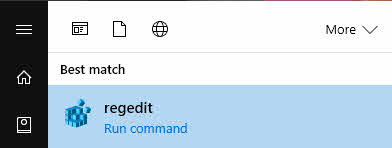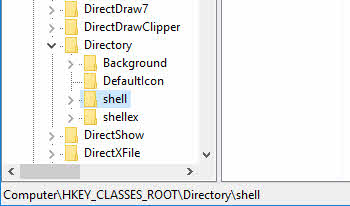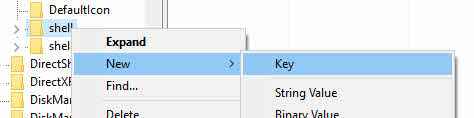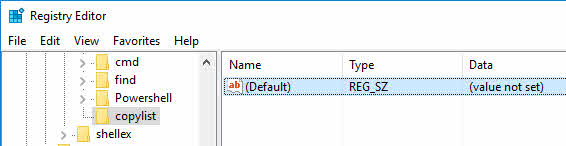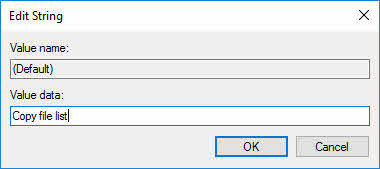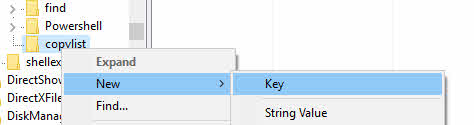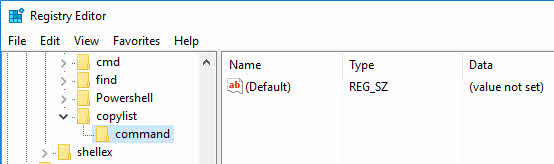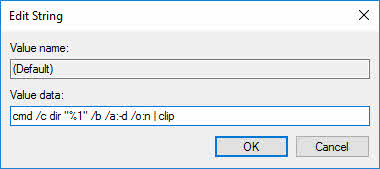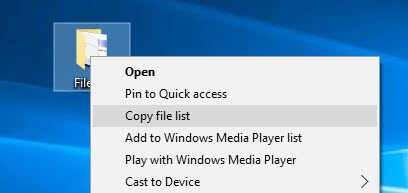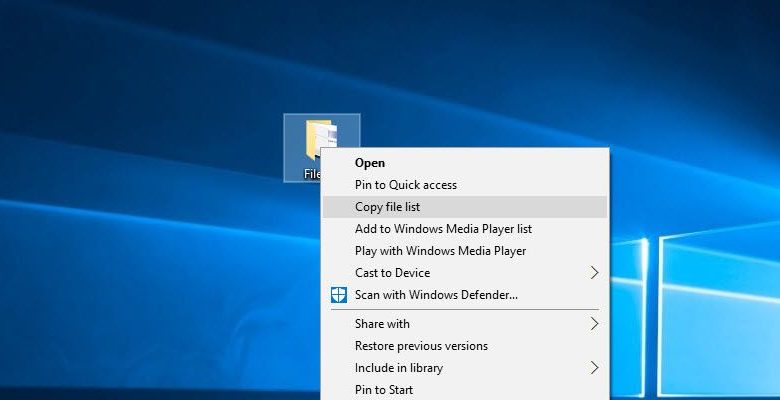
Ce n’est peut-être pas si fréquent, mais vous devrez parfois obtenir la liste des fichiers dans un dossier. Il peut y avoir plusieurs raisons telles que créer une liste de noms de fichiers, copier tous les noms de fichiers, exporter une liste de noms de fichiers vers Excel, etc. Quelle que soit la raison, Windows n’a pas d’option par défaut pour créer une liste de tous les noms de fichiers dans un dossier. Cependant, la liste des noms de fichiers dans un dossier n’est pas si difficile sous Windows. Voici comment créer ou copier la liste des fichiers d’un dossier sous Windows.
Contenu
Créer une liste de noms de fichiers dans un dossier
Le premier et le plus simple moyen de créer une liste de noms de fichiers dans un dossier consiste à utiliser l’invite de commande. Nous pouvons simplement utiliser la commande DIR pour exporter une liste de noms de fichiers vers un document texte.
Pour commencer, accédez au dossier contenant les fichiers que vous souhaitez créer une liste. Maintenant, « Maj + clic droit » dans le dossier, puis sélectionnez l’option « Ouvrir l’invite de commande ici ».
L’action ci-dessus ouvrira l’invite de commande dans le dossier actuel. Maintenant, copiez et exécutez la commande ci-dessous :
Dès que vous exécutez la commande, un nouveau fichier texte sera créé dans le dossier actuel avec la liste des fichiers du dossier. L’avantage de la commande ci-dessus est qu’elle ne listera que les fichiers et ignorera tous les répertoires ou dossiers.
Si vous souhaitez que la commande répertorie les répertoires ou dossiers, utilisez la commande ci-dessous :
Comme vous pouvez le voir dans la commande ci-dessus, nous venons de modifier la commande précédente et de supprimer l’attribut -d pour inclure les dossiers dans la liste. Au cas où vous vous poseriez la question, le commutateur /o:n garantit que la liste est automatiquement triée par noms.
Si vous devez souvent créer des listes de fichiers, la méthode ci-dessus peut ne pas être aussi conviviale. Pour faciliter les choses, vous pouvez ajouter une option de menu contextuel qui copie la liste des fichiers. Vous pouvez, à votre tour, coller la liste où vous voulez.
Pour commencer, recherchez « regedit » dans le menu Démarrer et ouvrez-le.
L’action ci-dessus ouvrira l’éditeur de registre Windows. Ici, accédez à l’emplacement suivant :
Cliquez avec le bouton droit sur la touche « Shell » et sélectionnez l’option « Nouveau -> Clé ».
Nommez la nouvelle clé « copylist » et appuyez sur le bouton Entrée.
Par défaut, toutes les nouvelles clés auront une valeur de chaîne appelée « (Default) » sans aucune donnée de valeur. Pour modifier les données de valeur, double-cliquez sur la valeur, entrez les données de valeur en tant que « Copier la liste des fichiers » et cliquez sur le bouton « OK ». Cette valeur est ce que vous verrez dans le menu contextuel du clic droit. Sentez-vous libre pour customiser le texte si nécessaire.
Maintenant, faites un clic droit sur la clé « copylist », sélectionnez « Nouveau » puis « Clé ».
Entrez « commande » comme nom de la clé.
Encore une fois, la nouvelle clé aura sa propre valeur par défaut. Pour modifier les données de valeur, double-cliquez sur la valeur par défaut pour ouvrir la fenêtre « Modifier les données de valeur ». Ici, entrez cmd /c dir « %1″ /b /a:-d /o:n | clip et cliquez sur le bouton « OK » pour enregistrer les modifications.
Noter: si vous souhaitez également répertorier les dossiers avec les fichiers dans un dossier, remplacez /a:-d par /a.
À partir de maintenant, vous pouvez copier la liste des fichiers en cliquant simplement avec le bouton droit sur le dossier qui contient tous vos fichiers, puis en sélectionnant l’option « Copier la liste des fichiers ». Une fois copiée, vous pouvez coller la liste où vous le souhaitez, comme dans un bloc-notes ou une feuille Excel.
Faites un commentaire ci-dessous en partageant vos réflexions et expériences sur l’utilisation de la méthode ci-dessus pour créer ou copier la liste des fichiers dans un dossier.
Cet article est-il utile ? Oui Non